
NộI Dung
- Khắc phục sự cố lỗi giao diện người dùng hệ thống trên Samsung
- Bài đọc đề xuất:
- Nhận trợ giúp từ chúng tôi
Lỗi giao diện người dùng hệ thống là một trong những lỗi phổ biến trên nhiều điện thoại và máy tính bảng của Samsung trong những năm qua. Trong hướng dẫn khắc phục sự cố này, chúng tôi mang đến cho bạn danh sách cập nhật các giải pháp khả thi mà bạn có thể thử để đối phó với lỗi này.
Khắc phục sự cố lỗi giao diện người dùng hệ thống trên Samsung
Thời gian cần thiết: 10 phút.
Khi xử lý lỗi Giao diện người dùng hệ thống, có một số bước khắc phục sự cố mà bạn có thể thử vì nhiều yếu tố có thể gây ra lỗi. Thực hiện theo các đề xuất trong hướng dẫn này về những việc cần làm.
- Làm mới hệ thống.
Ứng dụng System UI là một trong những ứng dụng mặc định mà Android sử dụng để thực hiện một số tác vụ nhất định. Và cũng giống như bất kỳ ứng dụng nào khác, nó có thể gặp lỗi do nhiều nguyên nhân. Một số lỗi này có thể phát triển sau khi để thiết bị hoạt động trong một thời gian dài. Bạn có thể giảm thiểu nguy cơ xảy ra sự cố bằng cách thường xuyên khởi động lại thiết bị.
Đảm bảo rằng bạn bật và tắt thiết bị Samsung của mình ít nhất vài ngày một lần. Chỉ cần nhấn và giữ nút Nguồn trên điện thoại hoặc máy tính bảng của bạn và chọn Khởi động lại.
Nếu việc khởi động lại thiết bị cầm tay của bạn không khắc phục được sự cố, hãy tiếp tục với phần còn lại của các bước khắc phục sự cố bên dưới.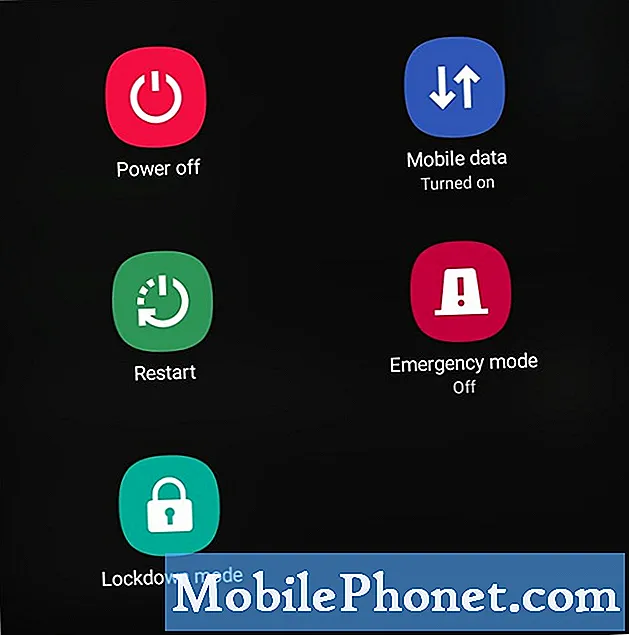 Xóa bộ đệm ứng dụng sẽ xóa bộ tệp hoặc bộ đệm tạm thời có thể đã bị hỏng hoặc lỗi thời. Điều này thường xảy ra sau khi cập nhật. Nếu sự cố của bạn xảy ra sau khi cập nhật lên Android 10, việc xóa bộ nhớ cache của ứng dụng giao diện người dùng hệ thống có thể hữu ích. Sau khi xóa bộ nhớ cache của ứng dụng, hệ thống sẽ xây dựng lại một bộ nhớ cache mới nên bạn không phải lo lắng về việc mất bất kỳ thứ gì.
Xóa bộ đệm ứng dụng sẽ xóa bộ tệp hoặc bộ đệm tạm thời có thể đã bị hỏng hoặc lỗi thời. Điều này thường xảy ra sau khi cập nhật. Nếu sự cố của bạn xảy ra sau khi cập nhật lên Android 10, việc xóa bộ nhớ cache của ứng dụng giao diện người dùng hệ thống có thể hữu ích. Sau khi xóa bộ nhớ cache của ứng dụng, hệ thống sẽ xây dựng lại một bộ nhớ cache mới nên bạn không phải lo lắng về việc mất bất kỳ thứ gì.
Đặt lại dữ liệu ứng dụng sẽ hoàn nguyên tất cả cài đặt của ứng dụng về mặc định. Điều này có nghĩa là ứng dụng hệ thống sẽ trở lại chương trình ban đầu, giống như khi thiết bị được mở hộp lần đầu tiên.
Tìm hiểu cách xóa dữ liệu và bộ nhớ cache của ứng dụng từ bài viết này.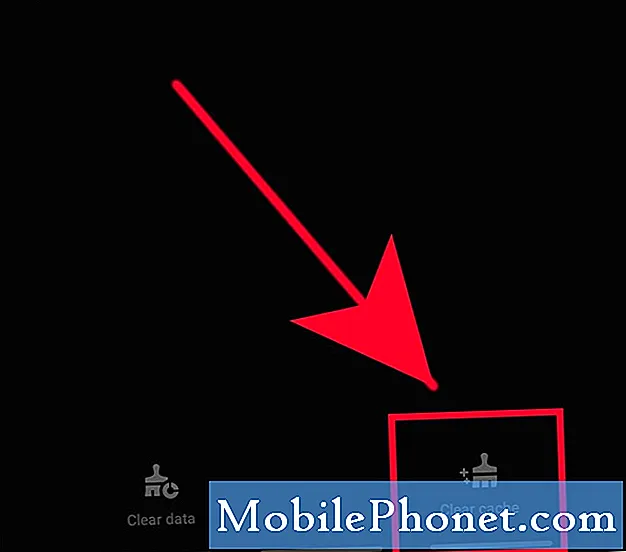 Theo mặc định, mọi thiết bị Samsung được định cấu hình để thông báo nếu có bản cập nhật phần mềm. Tất cả những gì bạn phải làm là nhấn vào thông báo về nó để bắt đầu tải xuống bản cập nhật. Tuy nhiên, bạn cũng có thể kiểm tra thủ công các bản cập nhật phần mềm bằng cách vào Cài đặt> Cập nhật phần mềm> Tải xuống và cài đặt.
Theo mặc định, mọi thiết bị Samsung được định cấu hình để thông báo nếu có bản cập nhật phần mềm. Tất cả những gì bạn phải làm là nhấn vào thông báo về nó để bắt đầu tải xuống bản cập nhật. Tuy nhiên, bạn cũng có thể kiểm tra thủ công các bản cập nhật phần mềm bằng cách vào Cài đặt> Cập nhật phần mềm> Tải xuống và cài đặt.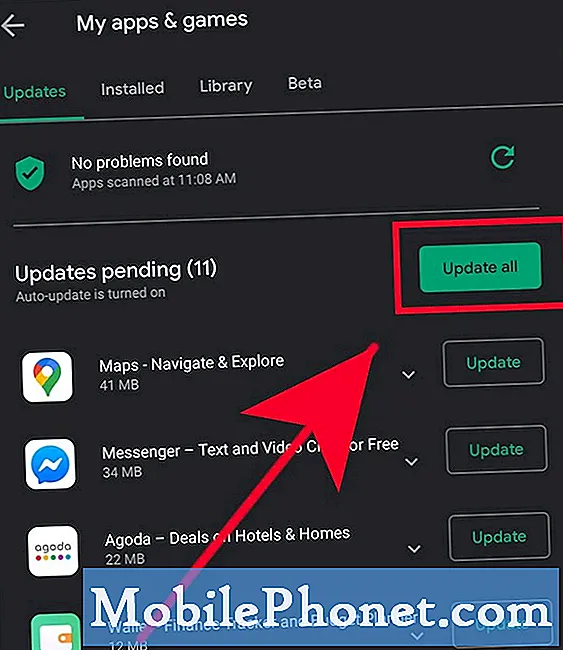 Bạn phải xóa ứng dụng có vấn đề khỏi điện thoại để khắc phục sự cố.
Bạn phải xóa ứng dụng có vấn đề khỏi điện thoại để khắc phục sự cố.
Nếu bạn không quen sử dụng chế độ an toàn để khắc phục sự cố, hãy đọc bài viết này: Cách loại bỏ vi-rút trên Samsung với Chế độ an toàn.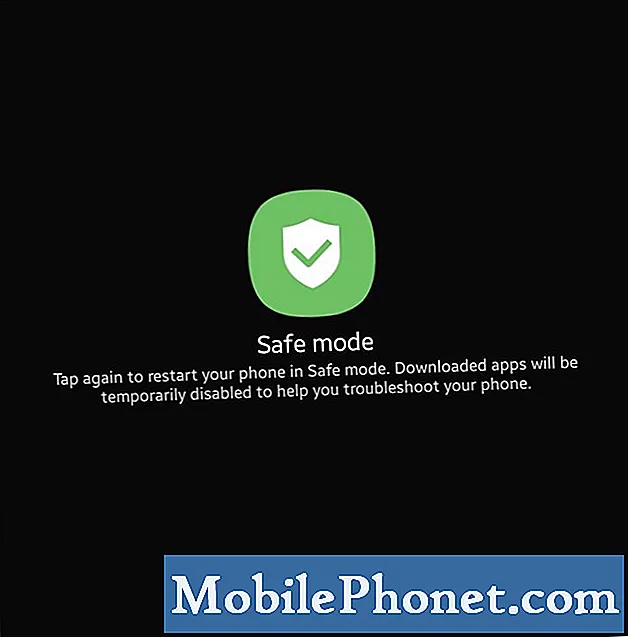 Khôi phục cài đặt gốc sẽ xóa dữ liệu cá nhân của bạn, vì vậy hãy đảm bảo sao lưu chúng trước thời hạn. Bạn có thể tạo bản sao lưu bằng Smart Switch, Samsung Cloud hoặc Google Cloud.
Khôi phục cài đặt gốc sẽ xóa dữ liệu cá nhân của bạn, vì vậy hãy đảm bảo sao lưu chúng trước thời hạn. Bạn có thể tạo bản sao lưu bằng Smart Switch, Samsung Cloud hoặc Google Cloud.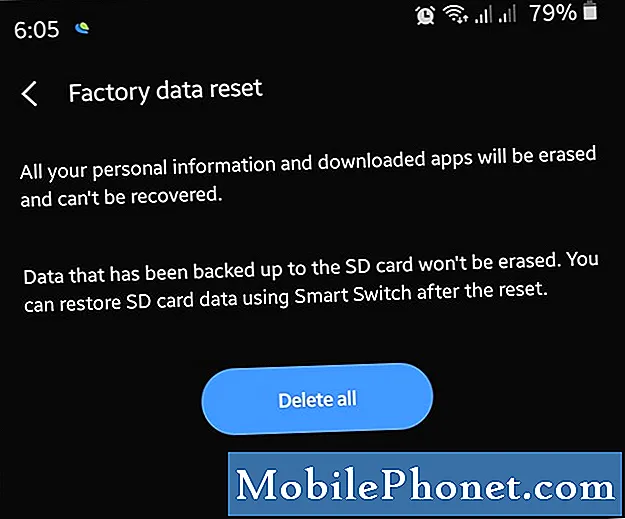
Bài đọc đề xuất:
- Cách khử trùng thiết bị Samsung của bạn để ngăn chặn Coronovirus
- Cách khắc phục lỗi phát hiện độ ẩm trên Samsung (Android 10)
- Cách cải thiện độ nhạy màn hình cảm ứng trên Samsung (Android 10)
- Cách khắc phục Samsung không sạc (Android 10)
Nhận trợ giúp từ chúng tôi
Có vấn đề với điện thoại của bạn? Vui lòng liên hệ với chúng tôi bằng cách sử dụng biểu mẫu này. Chúng tôi sẽ cố gắng giúp đỡ. Chúng tôi cũng tạo video cho những người muốn làm theo hướng dẫn trực quan. Truy cập Kênh Youtube TheDroidGuy của chúng tôi để khắc phục sự cố.


